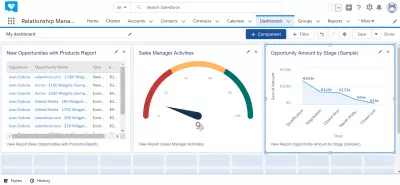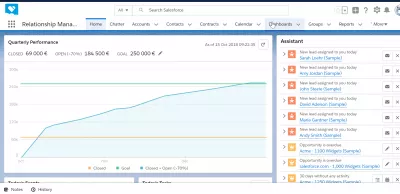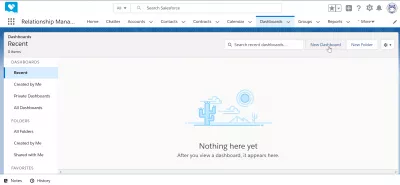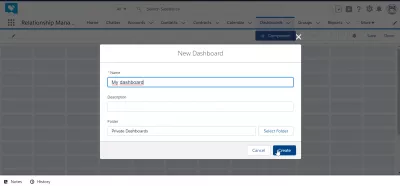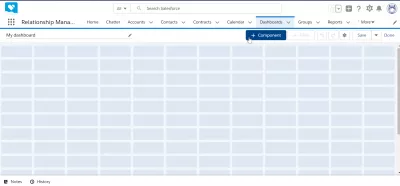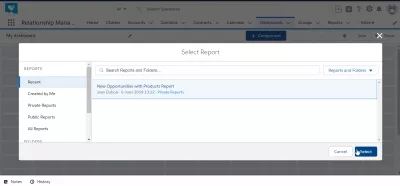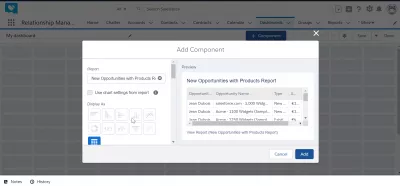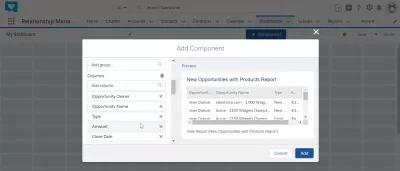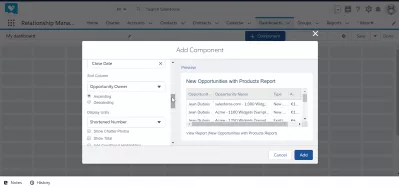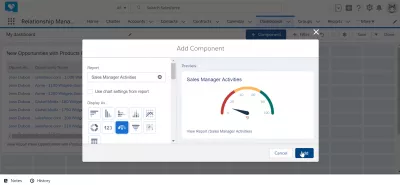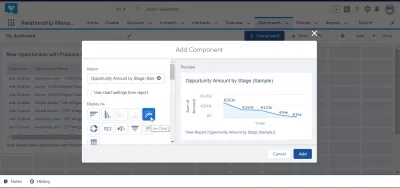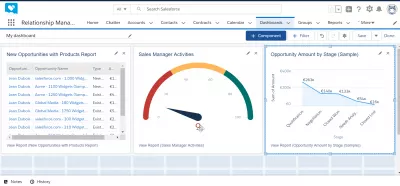Hogyan hozhatunk létre műszerfalat a SalesForce Lightning alkalmazásban?
Hogyan hozhat létre irányítópultot a SalesForce alkalmazásban?
Az irányítópult létrehozása a SalesForce-ban lehetővé teszi a tevékenységéhez legfontosabb információk gyors és hatékony elérését. A SalesForce Lightning műszerfal olyan hasznos információkat tartalmaz, amelyekhez gyorsan hozzáférni szeretne, és amelyek teljes mértékben testreszabhatók az Ön igényeinek. Irányítópultok létrehozása a SalesForce-ban egy egyszerű és szükséges művelet a valós idejű jelentések teljes potenciáljának kihasználásához.
Egy ilyen létrehozásához keresse meg a navigációs alkalmazások> új műszerfal irányítópultjait, és adja hozzá a gyors megjelenítéshez szükséges összetevőket, és az alábbiakban olvashatja el a teljes iránymutatást az irányítópultok létrehozásáról a SalesForce Lightning verzióban.
Hozzon létre egy új műszerfalat
Új műszerfal létrehozásához indítsa el a főképernyőn lévő navigációs panelen a műszerfalak alkalmazásának elérését.
Innen megjelenik a legutóbbi műszerfalak, ha ezek bármelyike elérhető. Ellenkező esetben új irányítópultot hozhat létre az új műszerfal gombra kattintva.
Műszerfal létrehozási eljárás
Az új műszerfal létrehozásának első lépése a műszerfal nevének megadása, ami kötelező.
Ha sok műszerfal van, hasznos lehet egy leírást is beírni, hogy a jövőben gyorsabban lehessen letölteni.
Az is lehetséges, hogy a műszerfal egy meghatározott mappában tárolható legyen, annak érdekében, hogy az összes műszerfala megfelelően legyen tárolva a műszerfal típusával vagy használatával.
Alkatrészek hozzáadása a műszerfalhoz
Miután létrehozta a műszerfalat, üres lesz, anélkül, hogy bármilyen összetevő hozzá lett adva. Bizonyos mennyiségű négyzet lesz elérhető, és az összetevők hozzáadhatók és méretezhetők, hogy feltöltsék ezeket a lapokat.
Új összetevő létrehozásához nyomja meg a plusz komponens gombot.
Az összetevő lehet egy jelentés vagy egy mappa, és a következő képernyő lehetővé teszi egy meglévő jelentés vagy mappa keresését.
Keresse meg az aktuális műszerfalon a használni kívánt jelentést vagy mappát, és válassza ki azt.
Miután kiválasztotta a jelentést, ki kell választania, hogy a jelentés hogyan jelenjen meg a műszerfal alkotórészeként: ha a táblázatban nyers adatok lennének, ha olyan diagram lenne, mint egy pite vagy egy sávdiagram, mely mezőknek kell lennie az adott összetevőben, és sok más lehetőség.
Válassza ki, hogyan jelenjen meg a jelentés, és görgessen lefelé a bal oldali részen, hogy több lehetőséget láthasson.
Az adott összetevő opcióinak listájában lefelé lépve kiválasztható a jelentésben megjelenítendő oszlopok, amelyek különösen hasznosak egy diagramra váltáskor, ahol valószínűleg néhány oszlop nem ad hozzáadott értéket.
Az opciók listáján további lehetőségek állnak rendelkezésre, mint például az oszlop kiválasztása, amelyen az adatokat rendezni kell, milyen megjelenítési egységeket kell használni a létrehozott műszerfalon, ha a teljes összegeket meg kell mutatni, és így tovább.
Komponens diagram előnézet
Miután kiválasztotta a megfelelő opciókat, az összetevőt előnézetként kell megjeleníteni ugyanabban az ablakban, és addig módosíthatja, amíg az add gombra kattintva hozzáadja az összetevőt a műszerfalhoz.
Ne habozzon játszani a különböző diagramtípusokkal, amíg meg nem találja azt, amely lehetővé teszi a legjobb döntéseket vagy egyéb műveleteket a műszerfal információi alapján. Az előnézeti terület frissítésre kerül, amint rákattint egy másik diagramtípusra.
Miután több alkatrész került hozzáadásra a műszerfalhoz, hasznosabbnak tűnik, és célul szolgálhat, hogy a kijelölt jelentések alapján gyorsan megjelenítse a valós idejű információkat.
Műszerfal létrehozása a SalesForce-ban röviden
Összefoglalva: a műszerfal létrehozása a SalesForce-ban egyszerű művelet, sok előnnyel és rugalmassággal jár. A Sales Force Lightning műszerfal jobb döntést hozhat, és valós időben gyorsan hozzáférhet és megjelenítheti az Ön számára fontos adatokat.
Mi a kedvenc Sales Force villámjelző táblája? Mire számít az irányítópult létrehozása a SalesForce-ban? Tudassa velünk a megjegyzéseket.
Gyakran Feltett Kérdéseket
- Hogyan javíthatja a Salesforce Lightning jól megtervezett irányítópultja az üzleti döntéshozatalt?
- A jól megtervezett irányítópult valós idejű betekintést nyújt, konszolidálja a kulcsfontosságú mutatókat, és vizuálisan mutatja be az adatokat, segítve a gyors, tájékozott döntéshozatalt és a stratégiai megfogalmazást.1. ** Hol és hogyan toborozzon a Salesforce munkatársait, és milyen jellegű **

A Yoann Bierling egy webes kiadói és digitális tanácsadó szakember, amely a technológiák szakértelme és innovációja révén globális hatást gyakorol. Szenvedélyesen az egyének és szervezetek felhatalmazása a digitális korban való virágzásra, arra készteti, hogy kivételes eredményeket érjen el és növelje a növekedést az oktatási tartalom létrehozása révén.